¿Por qué se cierra solo Spotify? Solución a este problema
Una de las aplicaciones más usadas es Spotify, ya que a muchos nos fascina la música y esta app nos brinda eso, además que podemos disfrutar de los mejores podcast que estén en tendencia, podemos informarnos de lo que pasa en el mundo con las noticias que brinda, etc. El problema es cuando esta cuando Spotify se cierra solo, aquí te traemos la solución.
Causas por las cuales se puede cerrar Spotify y sus soluciones
Una de las causas más comunes por las cuales se pueda estar cerrando tu aplicación es porque la memoria RAM esta saturada, debido a ello el sistema operativo de Android de forma automática comienza a cerrar los procesos que tienen menos relevancia para el teléfono. Para solucionar este problema debemos eliminar la memoria caché, aquí los pasos.
- Ubícate en la sección de ajustes de tu dispositivo Android.
- Una vez allí, localiza la casilla que se llama aplicaciones y la presionas.
- Consigue el icono que representa Spotify para realizar la limpieza, lo presionas.
- De allí debería mandarte directamente a la parte del almacenamiento de tu móvil.
- Aparecerán múltiples opciones pero la que nos interesa es la de eliminar caché y datos. Se borraran todos los datos que tenemos en esa app y por acto siguiente se borraran los procesos innecesarios que se han ido agregando con el pasar del tiempo. Este método podría funcionar con esta falla así que vale la pena intentarlo.
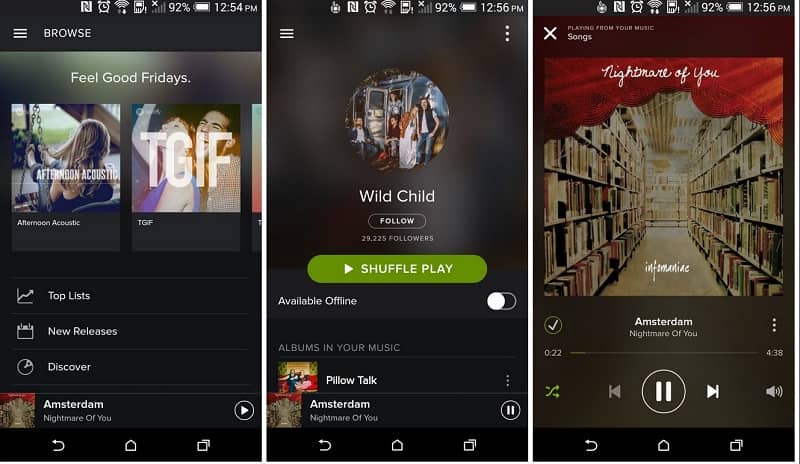
Otros de las causas que se te pueden manifestar que afecten a la memoria RAM es que tienes muchas aplicaciones abiertas, entonces presiona el símbolo cuadrado que se encuentra en la parte inferior de tu pantalla, deberían aparecerte todas las aplicaciones que tienes abiertas a modo de pestañas, ve cerrando las que no necesites y prueba que no te cierre.
Algo que podrás aplicar en caso de que eliminar el cache no funciones seria ver si las aplicaciones en cuestión se encuentra en aplicaciones suspendidas y aplicaciones desactivadas. Aquí te dejo los pasos a seguir para solucionar este problema.
- Ubiquémonos nuevamente en la sección de ajustes de nuestro dispositivo Android.
- Para simplificar la búsqueda de esta configuración dirígete al motor de búsqueda que se encuentra en la parte superior derecha de nuestro móvil, en él escribirás batería.
- Se te van a mostrar por defecto varias opciones con la búsqueda que escribimos, localicemos la que solo dice batería, la presionamos.
- Una vez allí deberás irte hacia los tres puntos que se encuentran en la parte de arriba a la derecha de nuestra pantalla, la presionamos y nuevamente localizaremos la sección de ajustes, pero estas serán de la batería, NO SE CONFUNDAN.
- Allí es donde encontraremos el apartado de aplicaciones suspendidas y aplicaciones desactivadas, deberemos revisar en cada una si se encuentra nuestra aplicación. De ser así, lo único que debemos hacer es quitarla de allí. En caso de que no la consigamos en ninguna de las dos secciones entonces nuestro problema es otro.
Problemas adicionales que causen este problema.
Una de las causas que pueden estar trayéndote este problema no solo con Spotify sino también con las demás apps es un fallo inesperado con el sistema de nuestro dispositivo móvil, lo que sería una clara señal de que es tiempo de cambiar de celular. Es algo molesto si, pero es lo más recomendable para no sufrir más este inconveniente.
Otro de los problemas más complicados que se nos pueden presentar es que nuestro teléfono tenga un virus.
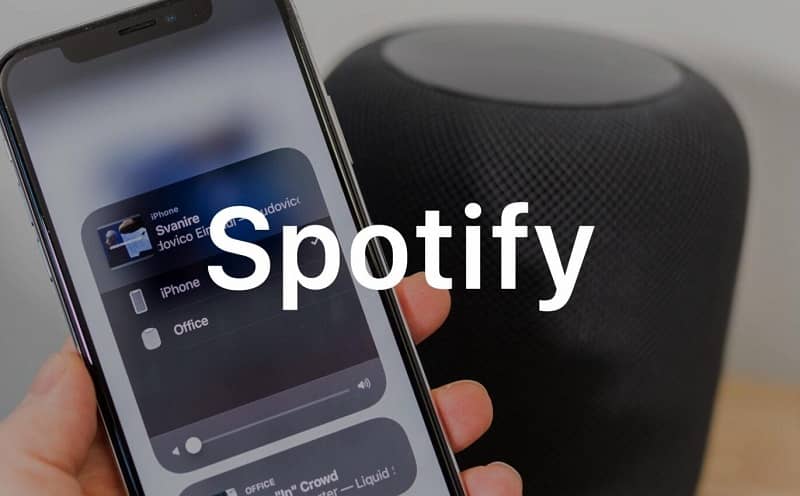
- Lo primero que debemos hacer es iniciar el teléfono en modo seguro, dejamos presionado el botón de apagado y nos debería aparecer la opción de reiniciarlo en modo seguro. Esto es más que todo con los móviles más nuevos. Esto evita la ejecución de las aplicaciones.
- Una vez que el teléfono este en modo seguro, nos dirigiremos a la sección de ajustes.
- Luego pasamos por aplicaciones y nos situamos sobre aplicaciones descargadas.
- Luego localiza las apps que no deberían estar allí y elimínalas, bien puedes buscar las aplicaciones que instalaste antes de que el teléfono te dirá este problema. Verifica el Administrador de dispositivos y ve si el proceso de la aplicación que borraste sigue estando presente, si no nuestro problema se solucionó.